วิธีปิดการใช้งาน Pop-Up Blocker ใน Google Chrome, Safari และ Edge

เว็บเบราว์เซอร์ยอดนิยมทั้งหมดในทุกแพลตฟอร์มมาพร้อมกับตัวบล็อกป๊อปอัปในตัว โดยทั่วไปแล้วพวกเขาจะฉลาดพอที่จะบล็อกป๊อปอัปที่ไม่ต้องการ
คุณสงสัยว่าจะเข้าสู่โหมดไม่ระบุตัวตนในเว็บเบราว์เซอร์ของคุณได้อย่างไร และนั่นหมายถึงอะไร? โหมดไม่ระบุตัวตนเป็นเครื่องมือที่มีประโยชน์ที่จะป้องกันไม่ให้เบราว์เซอร์ของคุณบันทึกข้อมูลเกี่ยวกับคุณและเว็บไซต์ที่คุณเยี่ยมชม แม้ว่าเบราว์เซอร์หลักๆ ทุกตัวจะนำเสนอการท่องเว็บแบบส่วนตัว แต่ฟีเจอร์นี้อยู่ภายใต้ชื่อที่แตกต่างกัน ชื่อโหมดไม่ระบุตัวตนใน Chrome, Microsoft Edge เรียกว่า InPrivate ในขณะที่ Opera และ Firefox ใช้การดูเว็บแบบส่วนตัว คู่มือนี้อธิบายเพิ่มเติมเกี่ยวกับการท่องเว็บแบบส่วนตัว โดยแสดงวิธีเปิดแท็บที่ไม่ระบุตัวตนใน Google Chrome, Mozilla Firefox, Microsoft Edge และ Opera:
สารบัญ
โหมดไม่ระบุตัวตน การท่องเว็บแบบส่วนตัว หรือแบบส่วนตัวคืออะไร
เมื่อเทียบกับการท่องเว็บปกติโหมดไม่ระบุ ตัวตน เป็นวิธีท่องอินเทอร์เน็ตที่เป็นส่วนตัวมากกว่าเล็กน้อย คุณลักษณะนี้ทำสิ่งเดียวกันโดยไม่คำนึงถึงเบราว์เซอร์ของคุณ: ช่วยให้ผู้ใช้สามารถเรียกดูเว็บโดยไม่ต้องบันทึกข้อมูลเช่น แคช ประวัติ รหัสผ่าน หรือคุกกี้ อย่างไรก็ตาม สิ่งนี้ทำในเครื่อง หมายความว่าคุณซ่อนเว็บไซต์ที่คุณเยี่ยมชมจากผู้ที่ใช้คอมพิวเตอร์ของคุณเท่านั้น เว็บไซต์, ISP ของคุณ (ผู้ให้บริการอินเทอร์เน็ต) และที่จริงแล้ว ทุกเซิร์ฟเวอร์ที่คำขอของคุณส่งผ่านยังคงรู้ว่าคุณเข้าถึงอะไร
อย่างไรก็ตาม เบราว์เซอร์บางตัวมีคุณสมบัติเพิ่มเติมเมื่อต้องการเรียกดูแบบส่วนตัว ตัวอย่างเช่น Opera อนุญาตให้คุณเปิดใช้ งาน VPNเมื่อเรียกดู InPrivate ทำให้ ISP ของคุณไม่สามารถติดตามเว็บไซต์ที่คุณกำลังเยี่ยมชมได้
วิธีเปิดโหมดไม่ระบุตัวตนของ Google Chrome
การท่องเว็บแบบส่วนตัวเรียกว่าโหมดไม่ระบุตัวตนใน Chrome หากต้องการเปิดหน้าต่างใหม่ที่ไม่ระบุตัวตน ให้คลิกหรือแตะที่ปุ่ม"ปรับแต่งและควบคุม Google Chrome"ที่มุมบนขวา ดูเหมือนจุดแนวตั้งสามจุด จากนั้นคลิกหรือแตะที่ตัวเลือก"หน้าต่างใหม่ที่ไม่ระบุ ตัวตน"
หมายเหตุ:แป้นพิมพ์ลัดสำหรับการเข้าสู่โหมดไม่ระบุตัวตนใน Chrome คือCtrl + Shift + N
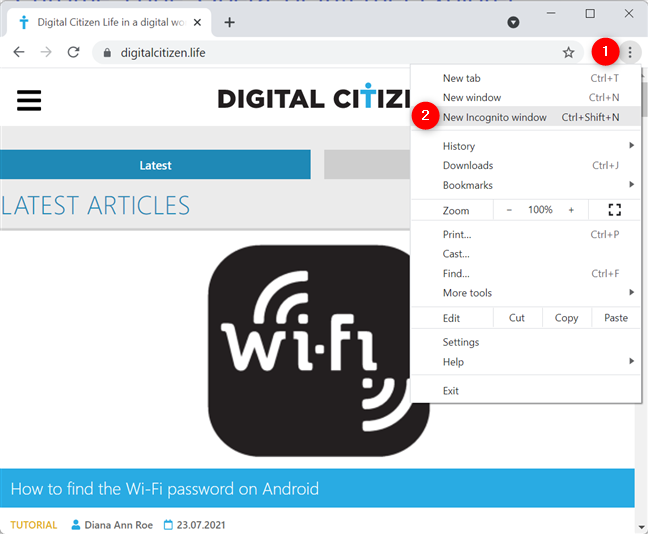
วิธีเปิดแท็บที่ไม่ระบุตัวตนใน Chrome
การดำเนินการนี้จะเปิดโหมดไม่ระบุตัวตนของ Google Chrome ในหน้าต่างใหม่พร้อมรายละเอียดเพิ่มเติมเกี่ยวกับคุณลักษณะนี้ คุณสามารถจดจำหน้าต่างที่ไม่ระบุตัวตนได้จากโลโก้ที่มุมบนขวาดังที่แสดงด้านล่าง
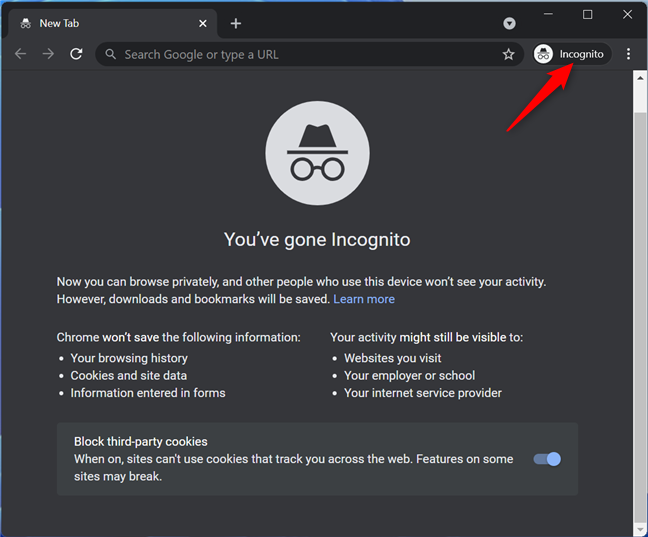
ไม่ระบุตัวตนใน Chrome
เคล็ดลับ:คุณสามารถสร้างทางลัดสำหรับโหมดไม่ระบุตัวตนบนพีซีของคุณได้ ไม่ว่าคุณจะต้องการใช้เบราว์เซอร์ใด
วิธีเข้าสู่โหมดไม่ระบุตัวตนใน Microsoft Edge ด้วยการเรียกดูแบบ InPrivate
โหมดไม่ระบุตัวตนของ Microsoft Edge เรียกว่า InPrivate หากต้องการเริ่มเซสชันการเรียกดูแบบส่วนตัวของ Edge ให้กดปุ่ม"การตั้งค่าและอื่นๆ"ที่มุมบนขวา จากนั้นคลิกหรือกดเลือก"หน้าต่าง InPrivateใหม่ ”
หมายเหตุ:คุณยังสามารถใช้แป้นพิมพ์ลัดที่ไม่ระบุตัวตนของ Microsoft Edge ได้: Ctrl + Shift + N
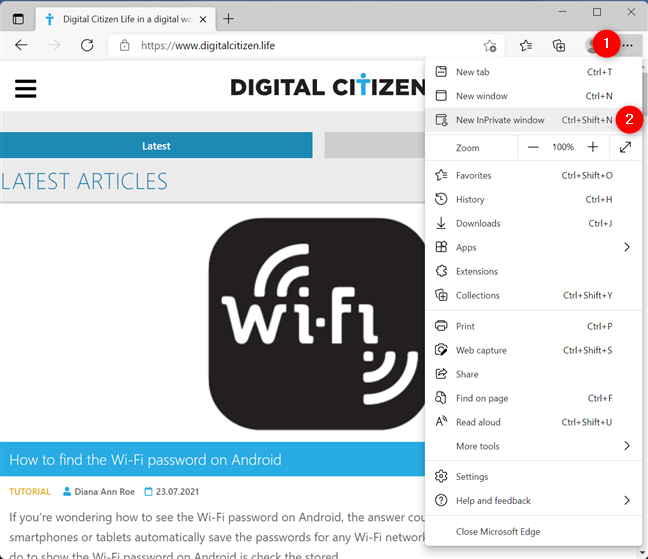
เปิดแท็บที่ไม่ระบุตัวตนของ Microsoft Edge
การดำเนินการนี้จะเปิดเซสชันการเรียกดูแบบส่วนตัวของ Edge และช่วยให้คุณทราบว่าการเรียกดูแบบ InPrivate ทำอะไรและไม่ทำ หากต้องการทราบว่าคุณกำลังใช้โหมดการเรียกดูแบบส่วนตัวของ Edge หรือไม่ ให้มองหาโลโก้ InPrivate สีน้ำเงินที่มุมบนขวาของหน้าต่าง
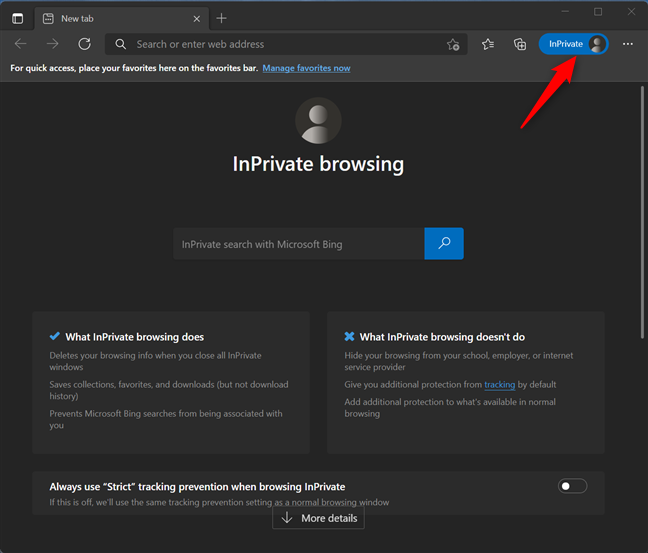
การเรียกดูแบบ InPrivate ใน Microsoft Edge
เคล็ดลับ:หากคุณต้องการใช้แป้นพิมพ์เพื่อเปิดแท็บที่ไม่ระบุตัวตน โปรดดูคำแนะนำเกี่ยวกับแป้นพิมพ์ลัดสำหรับการท่องเว็บแบบส่วนตัว
วิธีเปิด Mozilla Firefox Private Browsing
โหมดไม่ระบุตัวตนของ Firefox เรียกว่าการดูเว็บแบบส่วนตัว กดปุ่ม"เปิดเมนูแอปพลิเคชัน"ที่ด้านบนขวา จากนั้นคลิกหรือกดเลือก“New Private Window . ”
หมายเหตุ : หรือ คุณสามารถใช้แป้นพิมพ์ลัดCtrl + Shift + Pเพื่อเปิดหน้าต่างที่ไม่ระบุตัวตนใหม่ใน Firefox
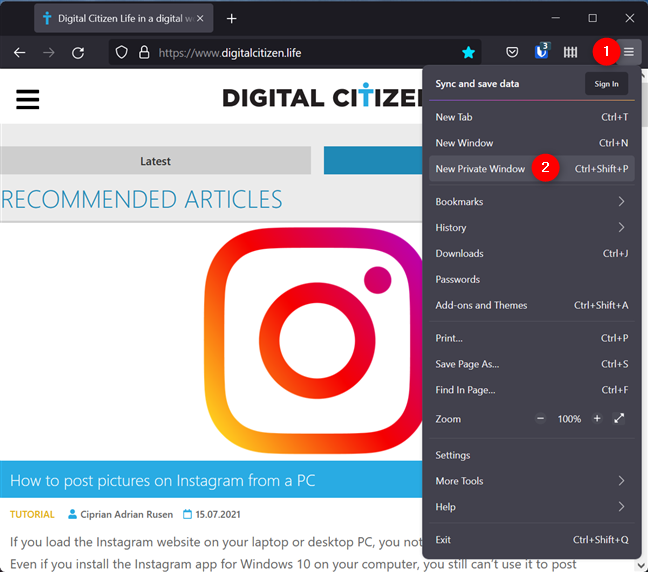
เริ่ม Firefox ในโหมดไม่ระบุตัวตน
ซึ่งจะเปิดหน้าต่าง Firefox Private Browsing ซึ่งคุณได้เรียนรู้ว่าเบราว์เซอร์ไม่เก็บประวัติการค้นหาและเรียกดูของคุณ ไฟล์ที่คุณดาวน์โหลดและบุ๊กมาร์กต่างๆ จะถูกบันทึกไว้ ไอคอนมาสก์สีม่วงจะแสดงที่มุมบนขวาเพื่อแจ้งให้คุณทราบว่าคุณกำลังท่องเว็บแบบส่วนตัว
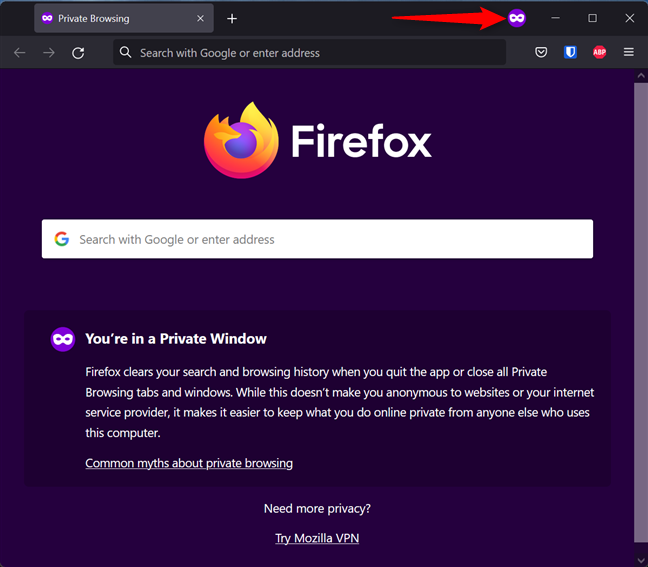
โหมดไม่ระบุตัวตนของ Firefox เรียกว่าการท่องเว็บแบบส่วนตัว
วิธีเปิดแท็บที่ไม่ระบุตัวตนใน Opera
หากต้องการเปิดหน้าต่างการท่องเว็บแบบส่วนตัวใน Opera ให้คลิกหรือแตะที่ ปุ่ม "เมนู"ที่มุมบนซ้ายแล้วเลือก"หน้าต่างส่วนตัวใหม่ " ”
หมายเหตุ:แป้นพิมพ์ลัดเพื่อเปิดหน้าต่างการท่องเว็บแบบส่วนตัวใน Opera คือCtrl + Shift + N
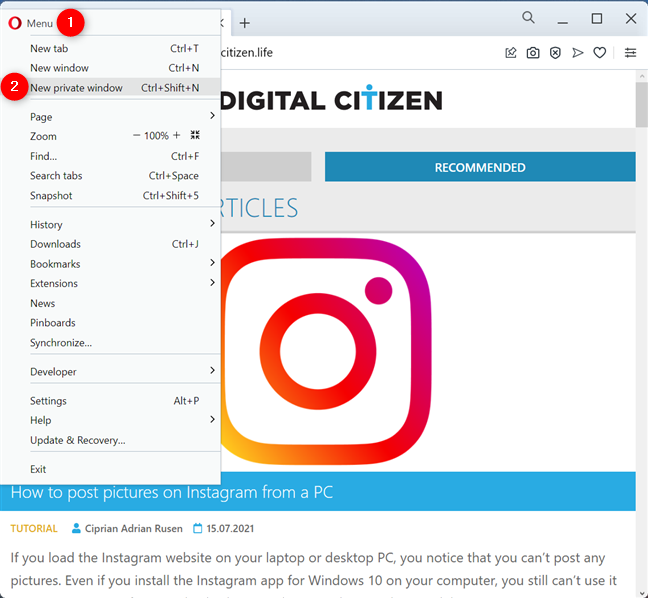
วิธีเข้าสู่โหมดไม่ระบุตัวตนใน Opera
หน้าต่างการเรียกดูแบบส่วนตัวใหม่จะเปิดขึ้น ซึ่งจะให้ข้อมูลบางอย่างเกี่ยวกับโหมดนี้แก่คุณ ในการตรวจสอบว่าคุณกำลังใช้การท่องเว็บแบบส่วนตัวใน Opera ให้ตรวจสอบโลโก้หมวกและแว่นกันแดดทางด้านซ้ายของแท็บที่คุณอยู่
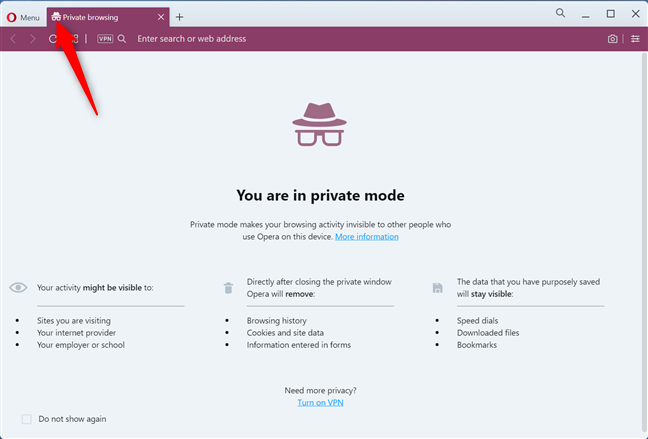
การท่องเว็บแบบส่วนตัวใน Opera
คุณชอบโหมดการท่องเว็บแบบส่วนตัวใดมากที่สุด
การท่องเว็บแบบส่วนตัวอาจมีประโยชน์ในคอมพิวเตอร์สาธารณะ โดยที่คุณไม่ต้องการให้ใครเข้าถึงประวัติการท่องเว็บของคุณ เราขอแนะนำให้คุณลองใช้โหมดการท่องเว็บนี้ในเว็บเบราว์เซอร์ที่คุณชื่นชอบทั้งหมดเพื่อดูว่าคุณชอบอันไหนมากที่สุด เรายินดีเป็นอย่างยิ่งหากคุณสละเวลาสักครู่เพื่อแบ่งปันการตั้งค่าของคุณกับเราในความคิดเห็น
เว็บเบราว์เซอร์ยอดนิยมทั้งหมดในทุกแพลตฟอร์มมาพร้อมกับตัวบล็อกป๊อปอัปในตัว โดยทั่วไปแล้วพวกเขาจะฉลาดพอที่จะบล็อกป๊อปอัปที่ไม่ต้องการ
แอป Electronic Arts (EA) บน Windows เป็นปลายทางหลักในการเข้าถึงเกมโปรดของคุณ ดังนั้น มันจึงน่าหงุดหงิดอย่างไม่น่าเชื่อเมื่อ
ทุกคนต่างก็มีปัญหาร่วมกันในการค้นหาเว็บไซต์เผยแพร่หรือวันเปิดตัว บางคนต้องได้รับวันที่ตีพิมพ์สำหรับการเขียนเรียงความของโรงเรียนในขณะที่
ไม่ว่าคุณจะอัปโหลดเพลงหรือดูแลเพลย์ลิสต์ที่สมบูรณ์แบบสำหรับการออกกำลังกาย หน้าปกของเพลย์ลิสต์ของคุณคือสิ่งแรกที่ SoundCloud อื่น ๆ
หากคุณเคยพบว่าตัวเองในตอนท้ายของการจู่โจม Minecraft และค้นหาผู้บุกรุกคนสุดท้ายที่จะกำจัด คุณไม่ได้อยู่คนเดียว ผู้เล่นหลายคนก็มีสิ่งนั้น
JavaScript เป็นหนึ่งในไดนาโมที่ทรงพลังที่สุดเบื้องหลังเว็บเชิงโต้ตอบ ภาษาการเขียนโปรแกรมนี้ช่วยให้หน้าเว็บตอบสนองต่อการกระทำของคุณแบบเรียลไทม์
ทีวี Hisense ได้รับการจัดอันดับให้เป็นหนึ่งในทีวี ROKU ที่ดีที่สุดในตลาด แต่บางครั้งคุณอาจพบการแจ้งเตือนรหัสข้อผิดพลาด 014.50 บนทีวีของคุณเมื่อพยายาม
การพยายามจัดการรีโมตในปี 2024 ให้ความรู้สึกเหมือนกับการพยายามจัดการบิล โชคดีหากคุณใช้ Fire Stick เพื่อสตรีมรายการโปรดของคุณและ
เนื่องจากโทรศัพท์ Apple มาพร้อมกับพื้นที่เก็บข้อมูลภายในตามจำนวนที่กำหนดซึ่งไม่สามารถขยายได้ พื้นที่ว่างของคุณจึงอาจหมดอย่างรวดเร็ว เมื่อถึงจุดหนึ่งคุณอาจจะ
Hisense เป็นแบรนด์ที่ได้รับความนิยมมากขึ้นเรื่อยๆ เมื่อพูดถึงเทคโนโลยีสมาร์ททีวี พวกเขาผลิตยูนิต LED และ ULED (Ultra LED) ที่เป็นมิตรกับงบประมาณ
คู่มือฉบับสมบูรณ์สำหรับการซื้อหรือแลกเปลี่ยน Headless Head สุดพิเศษ ซึ่งเป็นที่รู้จักในด้านเอฟเฟกต์การตกแต่งอันเป็นเอกลักษณ์ใน Robolox
ในระหว่างการลงทะเบียนบัญชีกับ Telegram คุณต้องเพิ่มหมายเลขโทรศัพท์ในรายละเอียดส่วนบุคคลของคุณ หากคุณสงสัยเกี่ยวกับการยืนยันของคนอื่น
ค้นพบวิธีแปลง Amazon Echo Show ของคุณให้เป็นกรอบรูปดิจิทัลด้วย Amazon Photos ในคู่มือนี้
แบบฟอร์มคำสั่งซื้อออนไลน์ช่วยให้ธุรกิจรับคำสั่งซื้อจากลูกค้าได้โดยไม่ต้องยุ่งยาก ด้วยแบบฟอร์มการสั่งซื้อลูกค้าสามารถสั่งซื้อสินค้าสั่งทำ
สงสัยว่าจะขอเงินคืนสำหรับคำสั่งซื้อ DoorDash ของคุณได้อย่างไร? ตรวจสอบวิธีการขอเงินคืน ลำดับเวลาการคืนเงิน และอื่นๆ อีกมากมาย
ป้ายกำกับเป็นคุณลักษณะที่ขาดไม่ได้ของ Google Maps ซึ่งช่วยให้เราค้นหาสถานที่ต่างๆ ได้อย่างง่ายดาย อย่างไรก็ตาม แผนที่ที่เต็มไปด้วยหมุดและธงไม่ว่าคุณจะมองไปทางไหน
วิดีโอจะสนุกสนานยิ่งขึ้นพร้อมเพลงประกอบ ไม่ว่าจะเพิ่มเพลงสร้างอารมณ์เพื่อดึงดูดผู้ชมหรือใส่เอฟเฟกต์เสียงไว้บนวิดีโอ Canva
คุณเพิ่งเปลี่ยนหมายเลขโทรศัพท์ของคุณด้วยเหตุผลใดก็ตาม นี่เป็นการตัดสินใจครั้งใหญ่ โดยเฉพาะอย่างยิ่งหากคุณมีตัวเลขนั้นมาระยะหนึ่งแล้ว แต่การเปลี่ยนแปลงนี้จะ
การตลาดผ่านอีเมลจำนวนมากช่วยให้คุณประหยัดเวลาได้มากโดยให้คุณส่งแคมเปญอีเมลหนึ่งแคมเปญไปยังผู้รับจำนวนมากในเวลาเดียวกัน มันคือ
คุณเบื่อที่จะจัดการกับปัญหาหน่วยความจำระบบเหลือน้อยบนทีวี Hisense ของคุณหรือไม่? ต่อไปนี้เป็นวิธีแก้ไขปัญหาการทำงานบางส่วนเพื่อแก้ไขปัญหานี้


















